Πλήρης οδηγός για να μάθετε πώς να αλλάξετε από το iPhone σε Android
Έχετε ένα νέο smart phone Android και θέλετενα χαλαρώσει το παλιό iPhone; Ή έχετε έναν επιπλέον αριθμό που θέλετε να μεταφέρετε σε μια συσκευή Android από τη συσκευή iOS; Και στις δύο περιπτώσεις, το ταξίδι σας πρέπει να είναι ομαλό. Εάν ανησυχείτε για την επιλογή του σωστού εργαλείου για την εναλλαγή από το iOS σε Android, σας έχουμε καλύψει. Αν κάποιος από τους φίλους σας σας ρωτήσει "πρέπει να αλλάξω από το iPhone σε Android;", μπορείτε να τους πείτε ότι μπορούν.
Σε αυτό το άρθρο, έχουμε συντάξει μια σειρά λύσεων για να διευκολύνετε τη δουλειά σας. Συνεχίστε να διαβάζετε για να εξερευνήσετε περισσότερα!
Samsung Smart Switch για μεταφορά δεδομένων iOS σε Android
Μπορείτε να χρησιμοποιήσετε το διακόπτη SamsungSmart για iOS σεAndroid, για να γίνει ομαλή μετάβαση. Από αυτή την άποψη, πρέπει να έχετε ένα καλώδιο OTG καθώς και το καλώδιο USB της συσκευής iOS. Χωρίς αυτά τα 2 είναι δύσκολο να αλλάξετε από iOS σε τηλέφωνο Android μέσω της εφαρμογής Smart Switch.
- Αρχικά, εγκαταστήστε την εφαρμογή Smart Switch και στη συσκευή σας iPhone και Samsung.
- Εκκινήστε την εφαρμογή Smart Switch στη συσκευή σας iPhone και Samsung. Στη συνέχεια, πατήστε "Wireless" από το παράθυρο της κύριας οθόνης.
- Από την επόμενη οθόνη που εμφανίζεται, πρέπει να επιλέξετε την επιλογή "Αποστολή" στο iPhone σας και "Λήψη" στη συσκευή Samsung
- Στη συσκευή Samsung, πρέπει τώρα να συνδεθείτε με την παλιά συσκευή σας, δηλαδή το iPhone. Επομένως, πρέπει να προχωρήσετε στην επιλογή "iOS" και να αφήσετε και τις δύο συσκευές να συνδεθούν.

- Στη συνέχεια, επιλέξτε τα δεδομένα που θέλετε να μεταφέρετε από το iPhone σας και κάντε κλικ στο κουμπί "Αποστολή" στο iPhone σας.
- Θα σας συνιστούμε να εγκαταστήσετε παρόμοιες εφαρμογές, μόλις ολοκληρωθεί η διαδικασία μεταφοράς.

Πώς να αλλάξετε από το Android σε iPhone με Μετακίνηση σε iOS
Τώρα που μάθατε να αλλάζετεiPhone στο Android, πώς να γνωρίζετε τον άλλο τρόπο γύρω.Λοιπόν, Μετακίνηση σε iOS app από την Apple είναι μια αποτελεσματική μέθοδος από την άποψη αυτή. Με λίγα απλά βήματα, μπορείτε να μεταφέρετε εύκολα τα δεδομένα από το Android στο iPhone εύκολα. Το ιστορικό μηνυμάτων, οι φωτογραφίες και τα βίντεο της φωτογραφικής μηχανής, οι επαφές, οι σελιδοδείκτες στο Web, τα ημερολόγια κ.λπ. είναι οι τύποι αρχείων που μπορείτε να μεταφέρετε στο iPhone χρησιμοποιώντας τη Μετακίνηση σε iOS.
Ας δούμε τον λεπτομερή οδηγό για τη μεταφορά δεδομένων μέσω της εφαρμογής Μετακίνηση σε iOS -
- Λήψη και εκκίνηση Μετακίνηση στο iOS στο κινητό σας τηλέφωνο Android. Τώρα, πατήστε "Συνέχεια" και στη συνέχεια "Συμφωνώ" για να προχωρήσετε.
- Στο νέο σας iPhone, ρυθμίστε τον κωδικό πρόσβασης, τη γλώσσα, το αναγνωριστικό οθόνης και συνδέστε το iPhone σε Wi-Fi. Μεταβείτε στην επιλογή "Εφαρμογές και δεδομένα" και, στη συνέχεια, πατήστε "Μετακίνηση δεδομένων από το Android".

- Κάντε κλικ στο κουμπί "Συνέχεια" στο iPhone σας και θα δείτεέναν κωδικό που εμφανίζεται εκεί. Τώρα, πάρτε το τηλέφωνο Android και εισαγάγετε τον κωδικό όταν σας ζητηθεί. Τώρα, και οι δύο συσκευές είναι συνδεδεμένες μέσω του ίδιου Wi-Fi. Επιλέξτε τα προτιμώμενα δεδομένα και κάντε κλικ στο κουμπί "Επόμενο".

- Στο τηλεφωνικό σας τηλέφωνο Android, πατήστε "Done" μία φοράη μεταφορά δεδομένων είναι πλήρης. Αφήστε το iPhone να συγχρονιστεί με όλα τα μεταφερθέντα δεδομένα και στη συνέχεια να ρυθμίσετε το λογαριασμό iCloud. Τα δεδομένα που μεταφέρονται μπορούν τώρα να είναι διαθέσιμα στο iPhone σας.
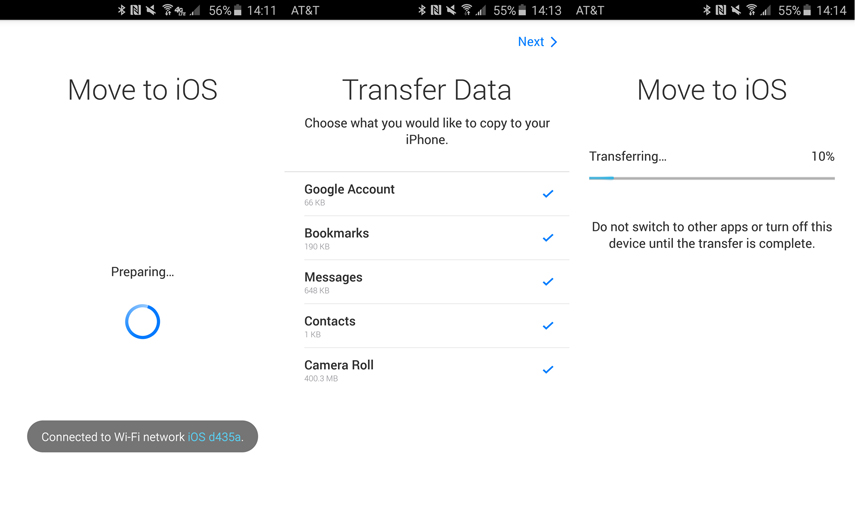
Tenorshare iTransGo - Να μεταφέρετε εύκολα όλα τα δεδομένα μεταξύ των συσκευών iOS
Αφού περάσετε τη διαδικασίααλλάζοντας από το iPhone σε Android και Android σε iOS, εδώ έχουμε κάτι διαφορετικό για εσάς. Τι γίνεται αν έχετε ένα παλιό iPhone και θέλετε να μετακινηθείτε σε ένα νέο χωρίς πολύ ταλαιπωρία; Για τέτοια σενάρια Tenorshare iTransGo είναι μια τελική λύση. Το εργαλείο σάς επιτρέπει να μεταφέρετε δεδομένα μεταξύ συσκευών iOS με ένα μόνο κλικ και είναι συμβατό με το τελευταίο iOS. Εκτός από αυτό, μπορείτε να αντιγράφετε απευθείας και να μεταφέρετε αρχεία επιλεκτικά μεταξύ των συσκευών iOS. Σας επιτρέπει να μοιράζεστε μουσική που αγοράσατε μεταξύ άλλων αναγνωριστικών της Apple.
Ας δούμε τον γρήγορο οδηγό για το Tenorshare iTransGo -
Βήμα 1: Εγκαταστήστε το Tenorshare iTransGo στον υπολογιστή σας και ξεκινήστε το αργότερα. Χρησιμοποιώντας ένα καλώδιο USB, συνδέστε τα iPhones με τον υπολογιστή σας.
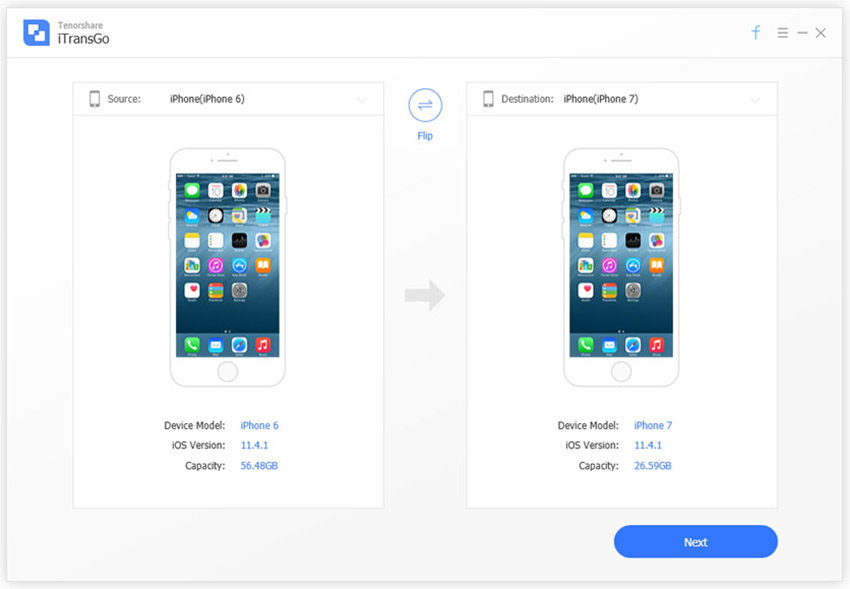
Βήμα 2: Στη διεπαφή iTransGo, πατήστε "Επόμενο" και, στη συνέχεια, σημειώστε το παλιό iPhone ως συσκευή προέλευσης. Το λογισμικό αρχίζει αμέσως την ανάλυση του περιεχομένου της συσκευής πηγής.

Βήμα 3: Τώρα, πρέπει να επιλέξετε τα δεδομένα που θέλετε να μεταφέρετε από το παλιό σε νέο iPhone. Εναλλακτικά, μπορείτε να πατήσετε "Επιλογή όλων" και να πατήσετε το πλήκτρο "Έναρξη μεταφοράς". όλα τα δεδομένα μεταφέρονται στο νέο iPhone μέσα σε λίγα λεπτά.
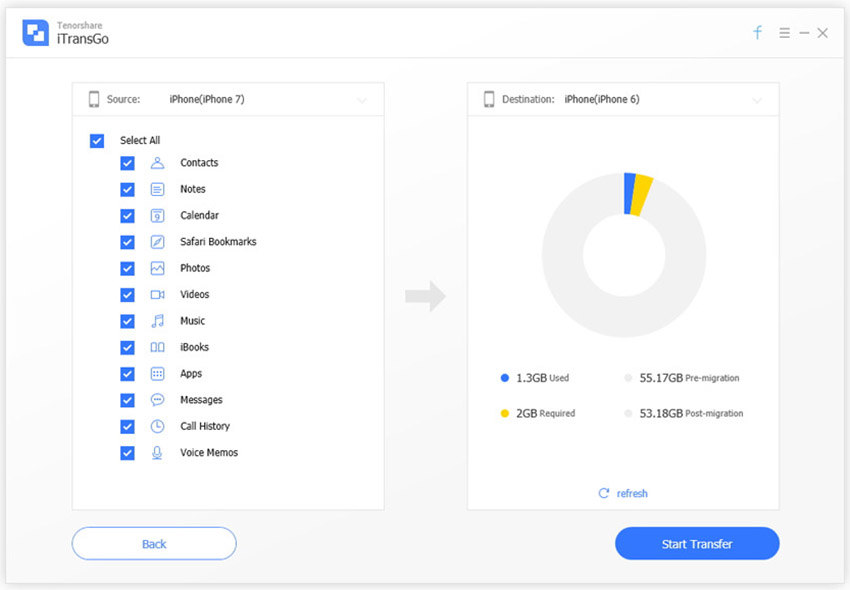
Τελική ετυμηγορία
Όταν πρόκειται για τη μετακίνηση κινητών συσκευώντα δεδομένα είναι ένας πόνος στον αυχένα. Αλλά, για iOS σε iOS εναλλαγή θα συνιστούσαμε ιδιαίτερα να επιλέξετε Tenorshare iTransGo. Με αυτό το λογισμικό, δεν κινδυνεύετε να χάσετε δεδομένα τυχαία κατά τη διάρκεια της μεταφοράς. Το καλύτερο είναι ότι σας προσφέρει το προνόμιο να μοιράζεστε αγορασμένη μουσική μεταξύ διαφορετικών αναγνωριστικών της Apple.









![[2019] Ο πλήρης οδηγός για το πώς να Unbrick Smsung γαλαξία](/images/android-data/2019the-full-guide-on-how-to-unbrick-smsung-galaxy.jpg)